Oglas
Internetni svetovni statistični podatki kažejo, da angleški spletni deskarji predstavljajo manj kot 28 % internetne populacije. Z drugimi besedami, če je vaš blog ali spletno mesto samo v angleščini, je za 72 % uporabnikov interneta večinoma neuporabno. Res je, da se lahko vaši bralci sami potrudijo in uporabljajo prevajalsko storitev, a ne bi bilo prijaznejše, če bi jim olajšali?
Narediti vaš blog ali spletno stran jezikovno prijazno, sploh ni težko. V tem članku si oglejmo, kako lahko uporabite brezplačne pripomočke za prevajanje na svojem spletnem mestu, da obiskovalcem omogočite takojšen prevod vaše spletne strani v najbolj priljubljene tuje jezike. Če želite uporabnikom omogočiti, da se naročijo na prevedene vire RSS vašega spletnega mesta, si oglejte Mloovi. Poglejmo, kako uporabiti Pripomoček Google Translate in Microsoft Translator Widget in si oglejte, kako se primerjata.
Prevedite svoje spletno mesto s pripomočkom Google Translate
Pripomoček Google Prevajalnik poganja Google Translate Tools
GoogleTranslateTools: Prevedite svoje spletno mesto z Googlom Preberi več in podpira več kot 50 jezikov. »Pripomoček« ni nič drugega kot kratka izrezana koda, ki jo lahko postavite kjer koli na svojem spletnem mestu. Če imate blog, je najboljše mesto za pripomoček stranska vrstica vašega spletnega dnevnika. Kot primer bomo domnevali, da imate angleško spletno mesto, ki ga poganja WordPress. Sledite tem korakom:- Pojdi do Google Translate Tools in izberite jezik svojega spletnega mesta.
- Če želite, lahko omejite, katere jezike želite podpreti. Najbolje je uporabiti privzeto Vsi jeziki možnost.
- Kopirajte delček kode, prikazan na strani.
- Na nadzorni plošči WordPress prilepite kodo v besedilni pripomoček v vašem Videz > Pripomočki razdelek in ga dodajte v stransko vrstico.

To je to! Vaš blog je zdaj mogoče brati v več kot 50 jezikih.
Ko uporabniki, ki so v svojem brskalniku nastavili drug privzeti jezik, obiščejo vaš spletni dnevnik, bodo pozvani, da samodejno prevedejo vaše spletno mesto v svoj materni jezik. Prav tako lahko preverite, kako je vaš blog videti v različnih jezikih.
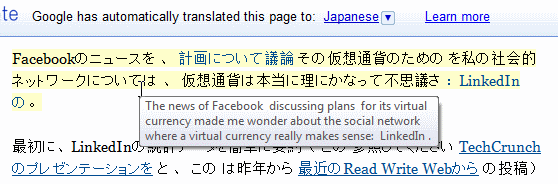
Ko si ogledate prevedeno stran, se s premikanjem miške nad odstavkom prevedenega besedila prikaže izvirno besedilo. Na ta način lahko priročno primerjate izvirno in prevedeno besedilo.
Pripomoček Microsoft Translator
Pripomoček Microsoft Translator Widget podpira več kot 20 jezikov. To je isti prevajalski mehanizem, ki se uporablja v MS Office, Bing in prevodnem botu Messenger mi prej pokrito Prevod za MSN: samodejno prevaja sporočila med klepetom Preberi več na MakeUseOf. Če želite uporabiti pripomoček Microsoft Translator, sledite tem korakom:
- Pojdite na stran Microsoft Translator Widget.
- Vnesite naslov URL svojega spletnega mesta ali spletnega dnevnika in jezik svojega spletnega mesta.
- Izberite pripomoček pripomočka, ki je primeren za vaš blog. Po potrebi lahko eksperimentirate naprej in nazaj.
- Izberite primerno barvo glede na temo vašega bloga.
- Potrdite polje »Strinjam se s pogoji uporabe« in kliknite Ustvari kodo da dobite odrezek kode.
- Kopirajte, prilepite delček kode v besedilni pripomoček v stranski vrstici spletnega dnevnika.

To je to! Vaš blog je zdaj mogoče brati v več kot 20 jezikih. Tako kot pripomoček Google Translate, ko si ogledate prevedeno stran, je izvirno besedilo vidno ob premikanju miške. Takole izgledajo pripomočki v stranski vrstici spletnega dnevnika, ko so zloženi drug na drugega:
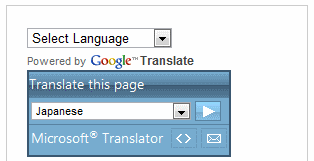
Kateri pripomoček naj uporabiš?
Izbira pravega pripomočka za vaše spletno mesto morda ni preprosta stvar primerjave števila podprtih jezikov. Tu so dejavniki, ki jih lahko upoštevate:
- Očitno vam Google pripomoček omogoča najširši doseg, ker podpira veliko večje jezike (50 vs. 20)
- Google pripomoček samodejno zazna uporabnikov jezik in ga pozove, naj prevede
- Microsoftov pripomoček podpira različne barve, ki ustrezajo temi vašega spletnega dnevnika, medtem ko ima Google pripomoček klasičen minimalističen videz
- Microsoftov pripomoček ima možnost širine in je videti drugače, odvisno od velikosti, ki jo izberete
- Nazadnje, Microsoftov pripomoček podpira »progresivno upodabljanje«, kar pomeni, da se spletne strani prikazujejo v prevedenem jeziku postopoma. Uporabnikom ni treba prevesti celotne strani, preden začnejo brati. To je uporabno, če imate dolge strani besedila.
Morda boste želeli preveriti tudi ConveyThis, ki uporablja drugačen pristop, tako da se prikaže pogovorno okno, ki uporabnikom omogoča izbiro med različnimi spletnimi prevajalskimi storitvami.
Ni treba posebej poudarjati, da ima strojno (robotsko) prevajanje svoje omejitve. Kljub temu lahko vašo spletno stran zagotovo naredi razumljivo tujejezičnim uporabnikom, ki bi sicer lahko hitro skočili na drugo spletno stran. Boste poskusili uporabiti ta brezplačna orodja na svojem spletnem mestu? Ali dobro delujejo na vašem blogu? Povejte nam v komentarjih!
V IT (programska oprema) sem delal več kot 17 let, v industriji zunanjih izvajalcev, produktnih podjetjih in spletnih startupih. Sem prvi posvojitelj, opazovalec tehnoloških trendov in oče. Čas porabim za pisanje za MakeUseOf, kot honorarni urednik pri Techmeme in bloganje pri Skeptic Geek.


